Megakadályozza, hogy a merevlemez alvó állapotba kerüljön a Windows 11/10 rendszerben
Ebben a bejegyzésben meglátjuk, hogyan akadályozhatja meg, hogy elsődleges, másodlagos vagy külső merevlemez-meghajtója vagy USB-meghajtója alvó állapotba kerüljön egy Windows 11/10/8/7 számítógépen. Nem akarja, hogy a külső merevlemez aludjon, de időnként azt tapasztalja, hogy alvó(Sleep) módba kerül. Az alvó állapot egy energiatakarékos állapot, amely lehetővé teszi, hogy gyorsan visszaállítsa a teljes teljesítményű működést, ha újra el akar kezdeni dolgozni.
Megakadályozza, hogy a merevlemez(Prevent Hard Disk) alvó állapotba kerüljön
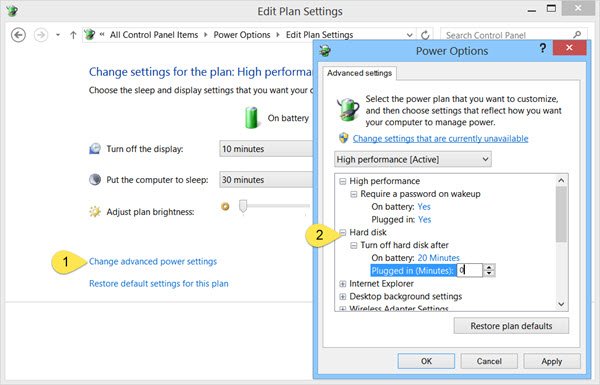
A merevlemez(Hard Disk) alvó állapotának leállításához vagy megakadályozásához kattintson az Battery / Power ikonra a tálcán, és válassza a További energiaellátási beállítások lehetőséget(More Power options) . A megnyíló Vezérlőpult ablakokban válassza a (Control Panel)Tervbeállítások módosítása(Change Plan settings) lehetőséget az aktuális energiatervhez. A következő ablakban válassza a Speciális energiabeállítások módosítása lehetőséget(Change advanced power settings) .
A megnyíló Energiagazdálkodási lehetőségek(Power Options) mezőben kattintson a + sign a Merevlemez(Hard Disk) opció mellett. Itt láthatja a szükséges beállításokat a Merevlemez kikapcsolása(Turn off hard disk after) fejléc után. Módosítsa az értéket 0 -ra .
Kattintson(Click) az Apply > OK , és lépjen ki. Ez a beállítás megakadályozza, hogy a merevlemez alvó(Sleep) módba lépjen.
Akadályozza meg, hogy a külső merevlemez(Prevent External Hard Drive) aludjon
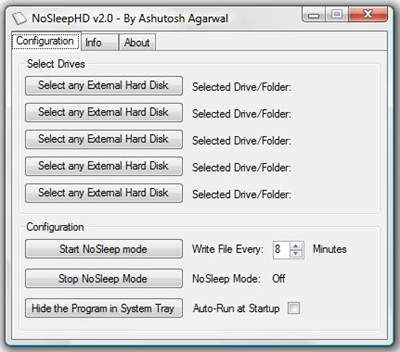
Ha olyan ingyenes programot keres, amely megkönnyíti a dolgokat, próbálja ki ezeket! A NoSleepHD(NoSleepHD) (nosleephd.codeplex.com) néhány percenként üres szöveges fájlt ír a külső merevlemez-meghajtóra, hogy megakadályozza, hogy az automatikus alvó módba kerüljön. A KeepAliveHD(KeepAliveHD) (keepalivehd.codeplex.com) üres szöveges fájlt ír az elsődleges és másodlagos meghajtókra, hogy megakadályozza, hogy az automatikus készenléti módba kerüljön. A Mouse Jiggler(Mouse Jiggler) megakadályozza, hogy a Windows számítógép alvó állapotba kerüljön. Az Sleep Preventer(Sleep Preventer) megakadályozza, hogy a számítógép alvó(Sleep) , hibernált(Hibernate) vagy készenléti(Standby) módba váltson.
Reméljük, hogy hasznosnak találja ezt a bejegyzést, amely segít megállítani a külső merevlemez alvó állapotát.
Tekintse meg ezeket a linkeket is:(Do check out these links too:)
- Megakadályozza, hogy a Windows rendszerű számítógép felébredjen alvó állapotból
- Az alvó mód nem működik a Windows rendszerben(Sleep Mode is not working in Windows) .
Related posts
A legjobb merevlemez-titkosítási szoftver a Windows 11/10 rendszerhez
Növelje a merevlemez sebességét és javítsa a teljesítményt a Windows 11/10 rendszerben
Merevlemez-meghajtók cseréje Windows 11/10 rendszerben a Hot Swap funkcióval
A Disk Signature Collision probléma megoldása a Windows 11/10 rendszerben
Az MBR konvertálása GPT-vé adatvesztés nélkül a Windows 11/10 rendszerben
A merevlemez állapotának ellenőrzése a Windows 11/10 rendszerben
A leképezett hálózati meghajtó gyorsítótárának törlése a Windows 11/10 rendszerben
Szilárdtestalapú meghajtó és merevlemez - összehasonlítás
Az 1720 SMART merevlemez a közelgő meghibásodást észleli
A Microsoft Edge leállítása a háttérben a Windows 11/10 rendszerben
Windows 11/10 rendszerben másolás közben nem lehet olvasni a forrásfájlt vagy a lemezt
Hogyan lehet az alaplemezt dinamikus lemezre konvertálni a Windows 11/10 rendszerben
A Steam lemezírási hibájának javítása a Windows 11/10 rendszerben
A Gmail biztonsági mentése a merevlemezre Windows 11/10 rendszeren
Merevlemez klónozása Windows 11/10 rendszeren
Hibrid meghajtó vs SSD vs HDD: melyik a legjobb?
Távolítsa el a meghajtót a tárterületről a Windows 11/10 tárhelyei számára
A helyreállítási meghajtó használata a Windows 11/10 visszaállításához
Hogyan ellenőrizhető, hogy egy lemez használ-e GPT- vagy MBR-partíciót a Windows 11/10 rendszerben
Windows 11/10 rendszeren nem lehet kivenni a külső merevlemez-meghajtót vagy az USB-t
